Aplicația Apple Health vă poate spune câte etaje de scări ați urcat sau câte trepte ați făcut, distanța de ciclism, calorii, greutate și, începând cu iOS 13, cât de des au fost prea multe căștile tale tare. Sortarea tuturor acestor date ar putea fi descurajantă, dar fila Rezumat poate fi personalizată pentru a arăta doar ceea ce doriți să vedeți: deschideți pur și simplu aplicația Sănătate, atingeți fila Rezumat, atingeți Editați în colțul din dreapta sus, apoi selectați tipurile de date pe care doriți să le vedeți în rezumatul dvs. Mai mult de sănătate? Cu un accesoriu HealthKit, puteți urmări ritmul cardiac în repaus, tensiunea arterială și ritmul respirator. Vrei să te concentrezi pe nutriție? Aplicația Sănătate vă poate afișa nutrienții, inclusiv sodiu, grăsimi, carbohidrați și fibre. Este ușor să alegi care dintre toate aceste valori să vezi! Lasă-mă să-ți arăt cum.
Legate de: Cum să activați detectarea căderii pe Apple Watch
Cum să utilizați rezumatul în aplicația pentru sănătatea dvs
- Deschide Aplicația de sănătate.
- Apasă pe rezumat fila. Veți vedea activitatea dvs. zilnică în mod prestabilit. Rezumatul meu include și ritmul cardiac.
- Pentru a adăuga sau elimina informații din Rezumat, atingeți Editați | × în colțul din dreapta sus.
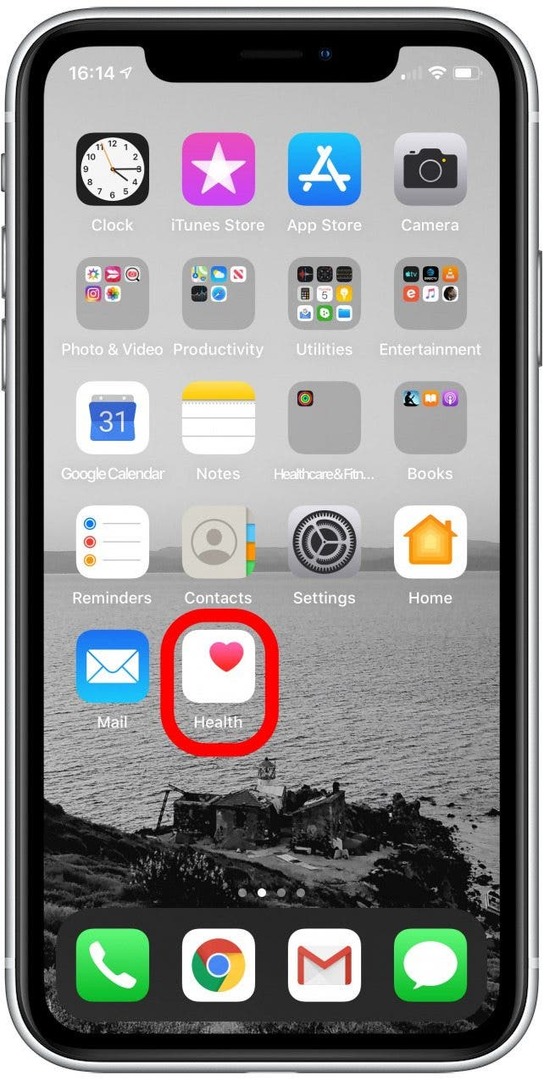
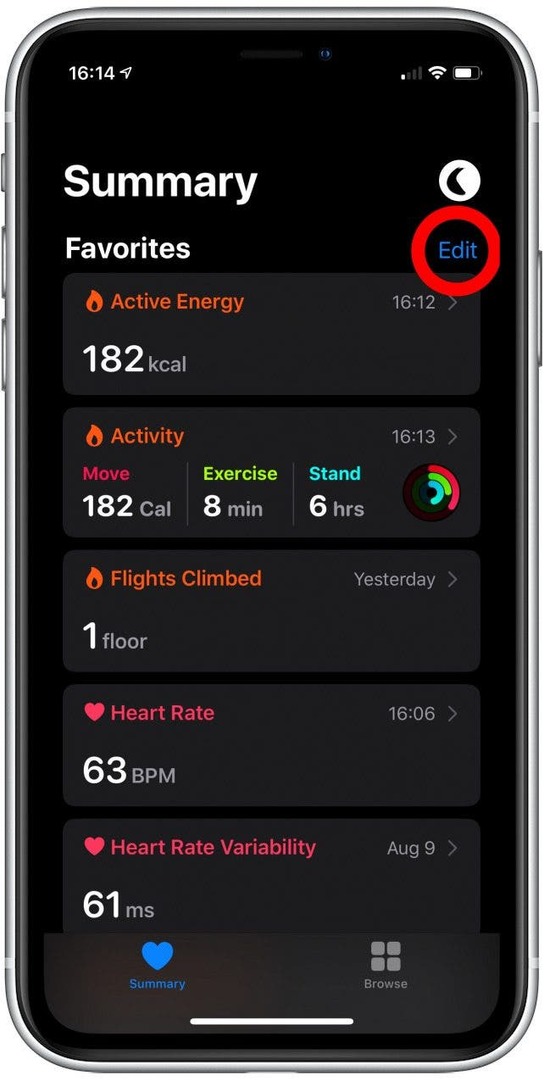
- În partea de sus sunt două filtre pentru lista de tipuri de informații.
- Date existente vă arată doar tipurile pentru care telefonul are anumite informații.
-
Toate afișează toate tipurile de date pe care aplicația Health le-ar putea urmări dacă adăugați aplicația sau accesoriul potrivit de la terți. De exemplu, pentru ca aplicația dvs. Sănătate să vă urmărească tensiunea arterială, aveți nevoie de un accesoriu capabil să vă măsoare tensiunea arterială.
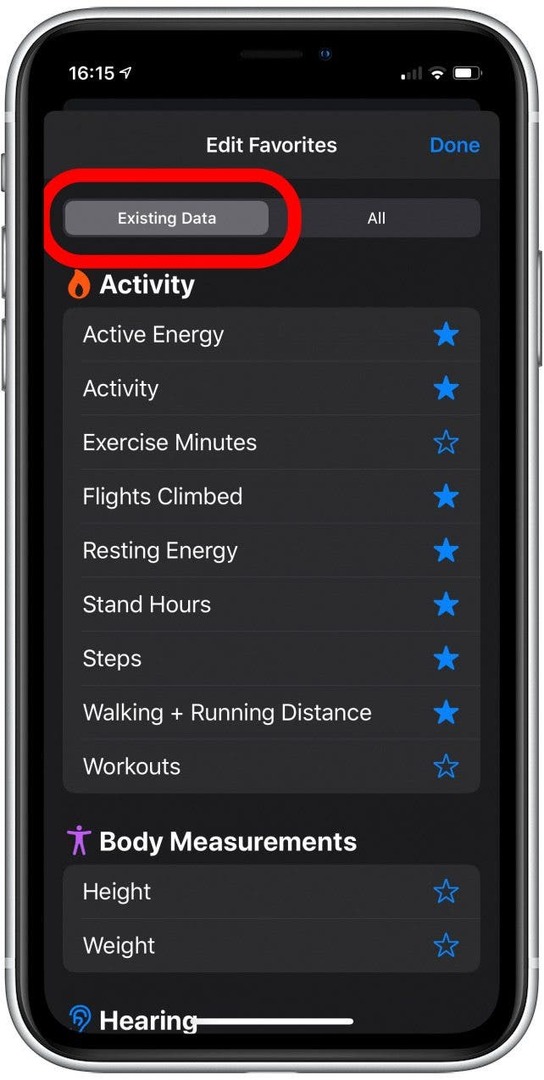
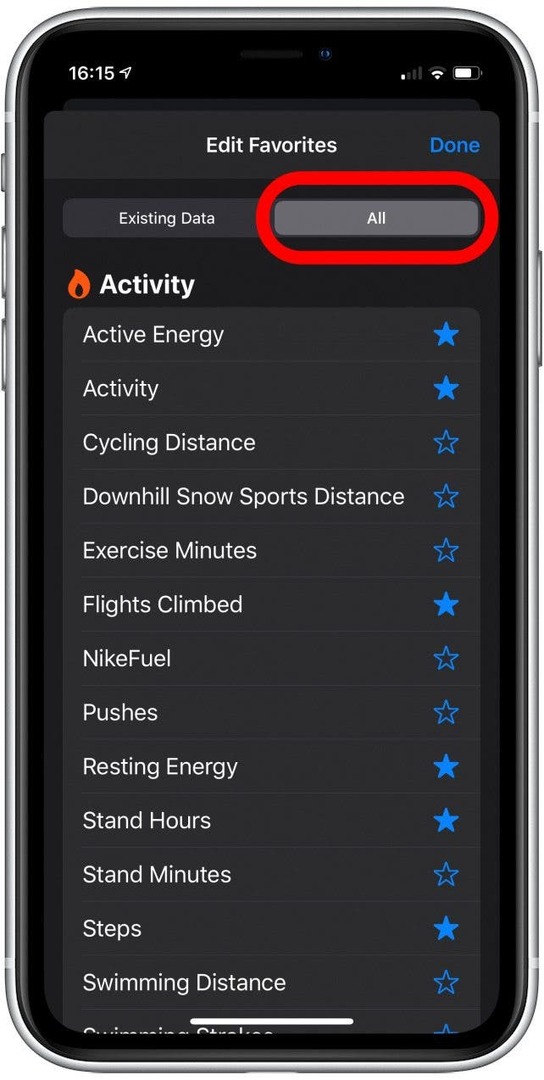
- În listă, atingeți un tip de informații pentru a le adăuga sau a le elimina din rezumatul dvs.
- A stea albastra lângă fiecare opțiune se vor completa pentru cele care se vor afișa.
- De asemenea, puteți elimina tipuri de date pe care nu doriți să le vedeți în rezumatul dvs.; datele vor rămâne în aplicația Sănătate.
- Atingeți Terminat când ai terminat să revii la rezumatul tău.
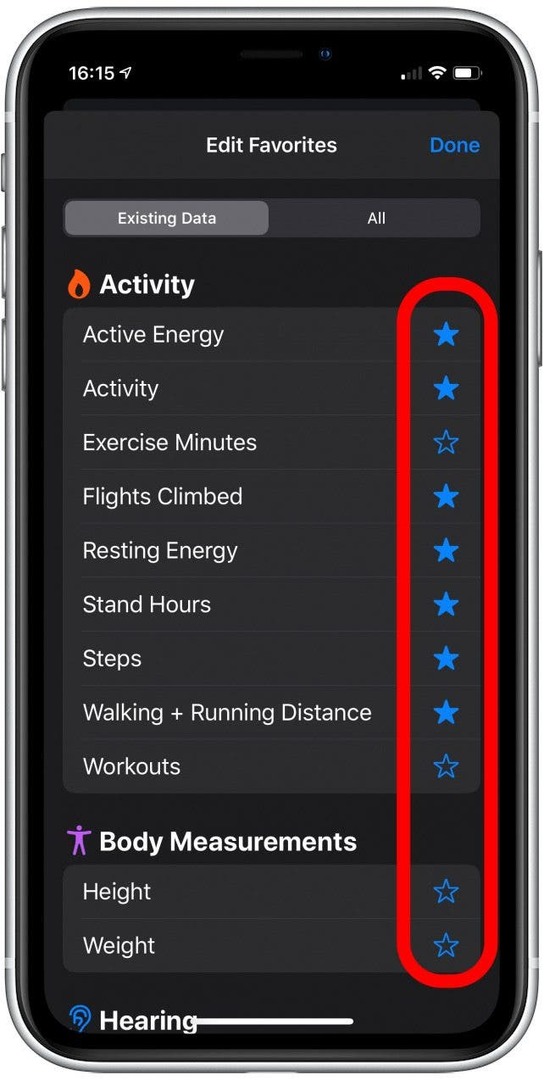
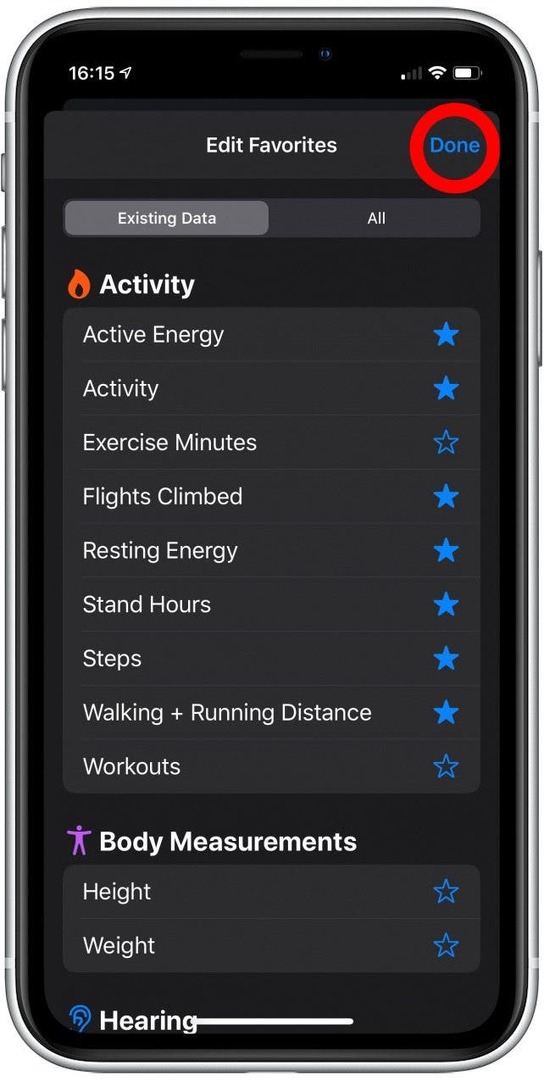
- În fila Rezumat, atingeți un articol pentru a deschide mai multe informații despre acel articol. Voi demonstra cu Ore de stand.
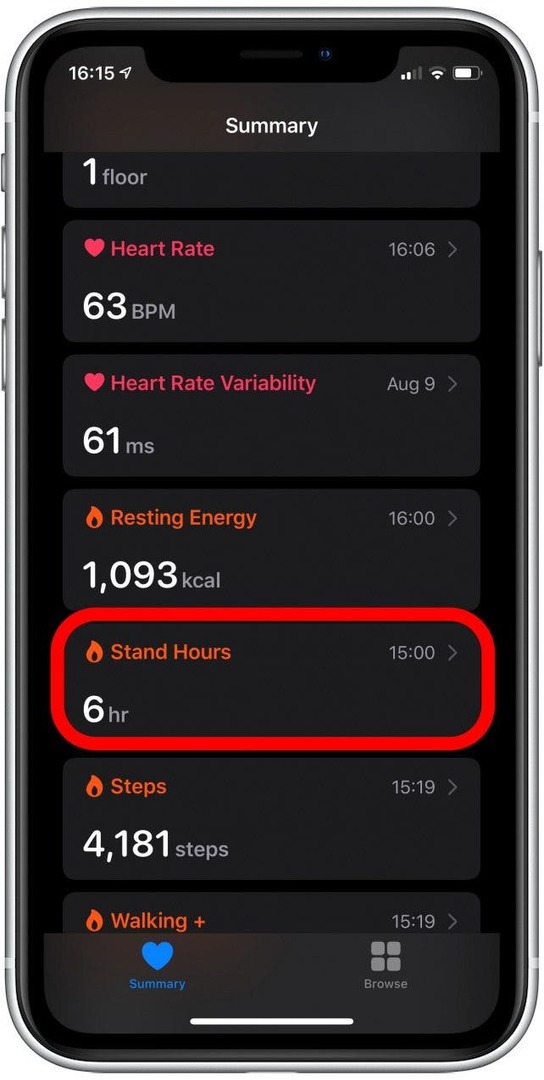
- Derulați în jos pagina cu informații detaliate pentru a vă examina datele, plus o descriere a semnificației datelor pentru sănătatea dvs. și câteva sugestii pentru aplicații care vă pot ajuta cu acel tip de date.
- Aceste pagini sunt o modalitate excelentă de a afla despre tine și despre toate modalitățile interesante prin care aplicația iOS Health te poate ajuta să-ți urmărești starea de bine și să te menții în formă.
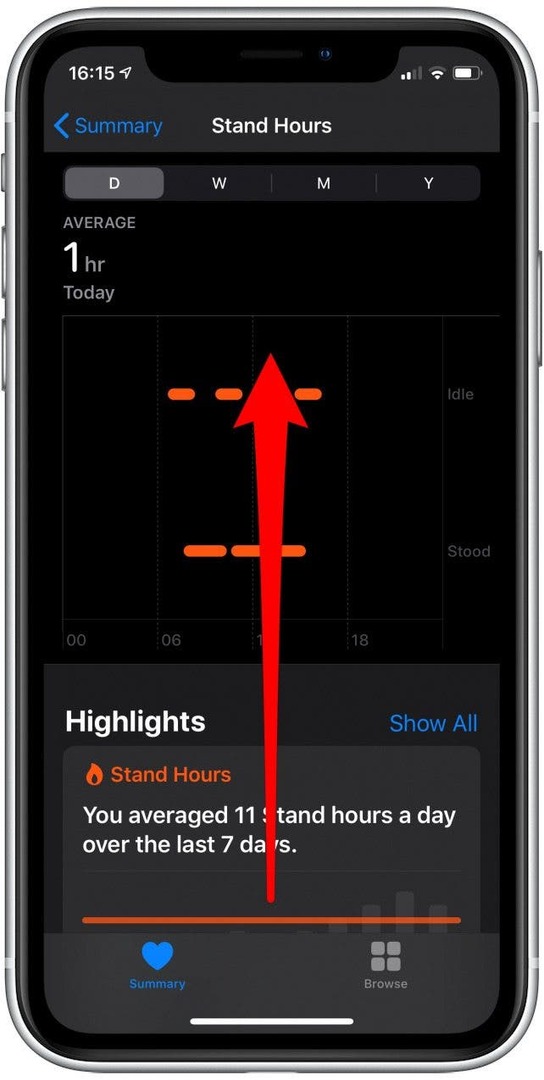
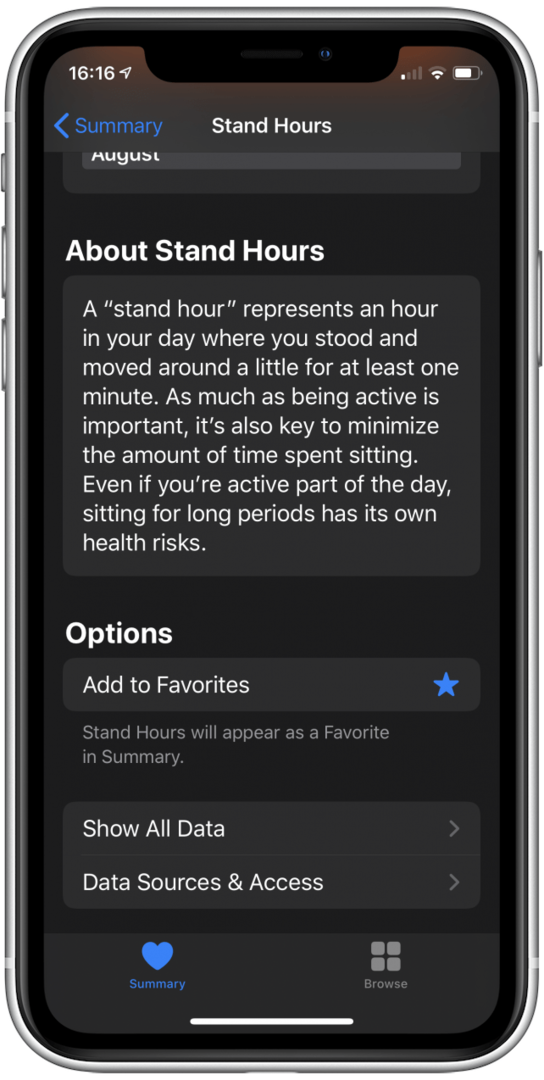
Așa vă personalizați și utilizați fila Rezumat în aplicația Sănătate, astfel încât să vă puteți urmări activitatea și starea de bine cu tot felul de valori excelente. Acum ieșiți acolo și aveți o seară grozavă constituțională!
Credit imagine de sus: Hadrian / Shutterstock.com